Integracja z Google Sheets
Skonfiguruj automatyczne tworzenie plików na podstawie zmian w Google Sheets. Dane będą wysyłane do DiMaker w celu utworzenia plików. W razie potrzeby status wysyłki oraz link do gotowego pliku mogą zostać zwrócone do arkusza Google.
Google Sheets
Utwórz arkusz z danymi osobowymi. Możesz użyć Formularzy Google lub dowolnej innej usługi do wprowadzania danych do arkusza. Pliki zostaną utworzone natychmiast po zmianie arkusza. Na potrzeby testów dodaj kilka wierszy. Pierwszy wiersz może zawierać nagłówki, ale można również stworzyć arkusz bez nagłówków.
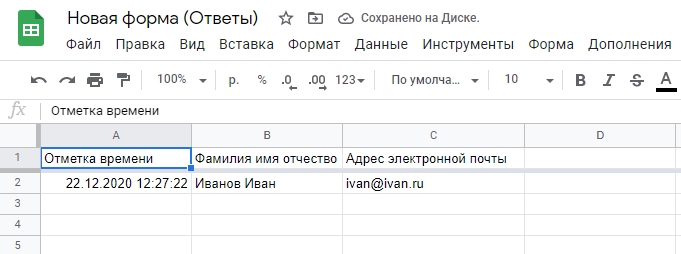 Google Sheets z danymi do automatycznego importu do DiMaker
Google Sheets z danymi do automatycznego importu do DiMaker
Powyżej przedstawiono przykład arkusza Google Sheets, w którym zapisano dane z Formularzy Google. Liczba wierszy i kolumn może być dowolna.
Dokument w DiMaker
Utwórz dokument w DiMaker. W miejscach, gdzie wymagane jest wstawienie danych osobowych z arkusza, wprowadź zmienne, na przykład %name.
Gdy wszystko będzie gotowe, przejdź do arkusza, kliknij „Załaduj z Google Sheets”, a następnie w otwartym oknie wybierz kartę „Automatyczny import”.
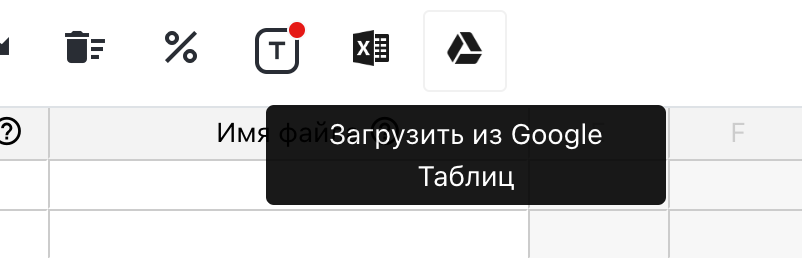 Otwarty dokument ze zmienną %name i menu „Plik” - „Automatyczny import”.
Otwarty dokument ze zmienną %name i menu „Plik” - „Automatyczny import”.
Następnie w nowym oknie modalnym starannie skonfiguruj ustawienia importu danych.
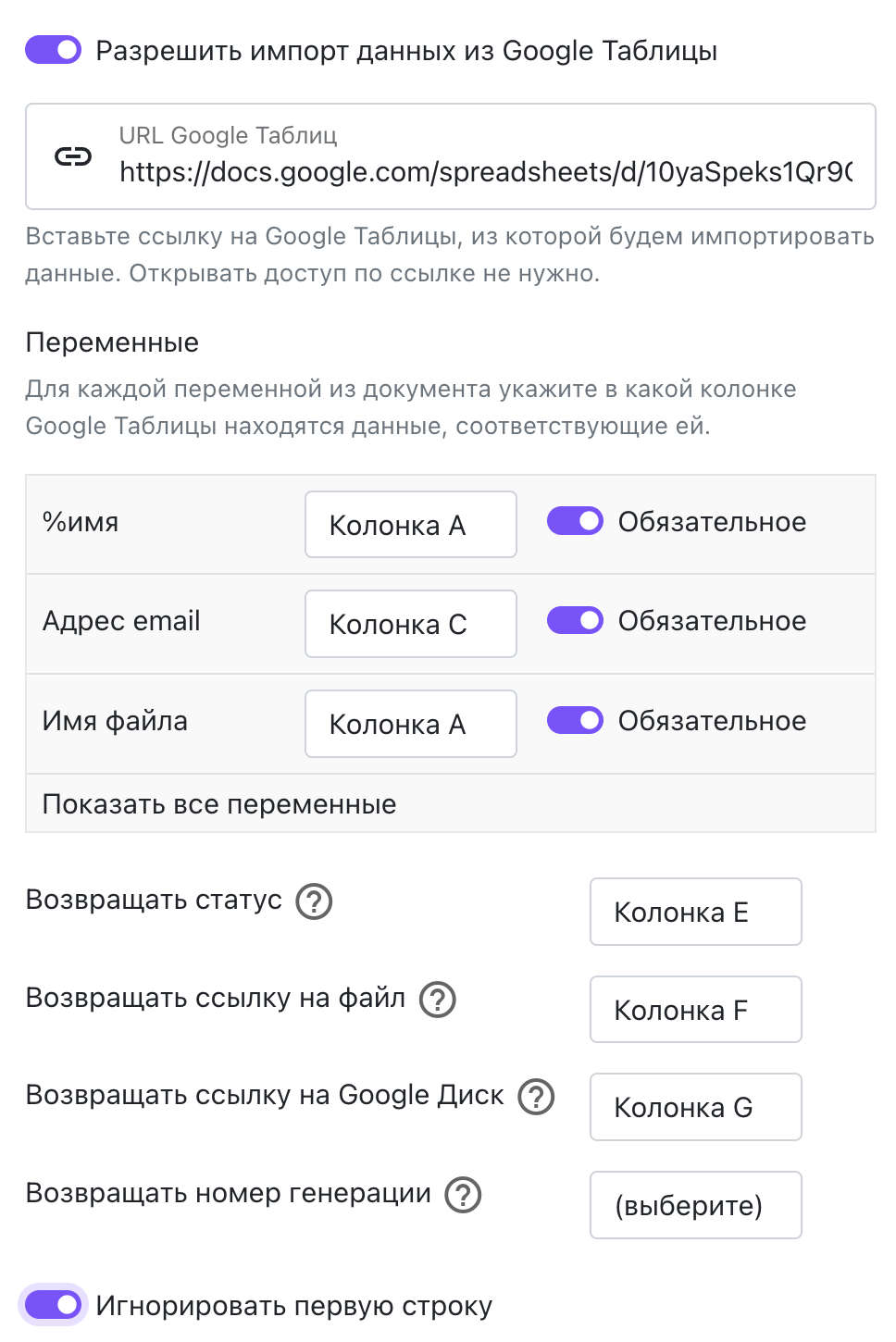 Okno ustawień automatycznego importu z Google Sheets
Okno ustawień automatycznego importu z Google Sheets
- URL Google Sheets Link do Google Sheets z adresu przeglądarki. Nie trzeba ustawiać „Dostęp po linku”.
- Zmienne Wskaż, w której kolumnie arkusza Google znajdują się zmienne z dokumentu. Jeśli włączysz opcję „Wymagane”, plik nie zostanie utworzony, dopóki odpowiednia komórka nie zostanie wypełniona. Zaleca się włączenie dla każdej komórki, której brak uniemożliwia sensowne utworzenie pliku, np. imienia czy adresu e-mail.
- Zwrot statusu Status wysyłki pliku zostanie zapisany w wybranej kolumnie. Kolumna musi być pusta i nie może nakładać się na dane. Możliwe statusy to „Utworzony”, „Wysłany”, „Dostarczony”, „Błąd”.
- Zwrot linku do pliku Link do gotowego pliku zostanie zapisany w wybranej kolumnie. Kolumna również musi być pusta i nie może nakładać się na dane.
- Zwrot linku do Google Drive Link do pliku w Google Drive zostanie zapisany w wybranej kolumnie. Kolumna musi być pusta i nie może nakładać się na dane. W ustawieniach synchronizacji Drive'a należy włączyć synchronizację z Google Drive. Ponieważ synchronizacja może chwilę potrwać, link pojawi się przy kolejnym zapytaniu.
- Zwrot numeru W wybranej kolumnie zostanie zapisany unikalny numer generacji. Kolumna musi być pusta i nie może nakładać się na dane.
- Ignorowanie pierwszego wiersza Zaznacz pole wyboru, jeśli w arkuszu są nagłówki (np. gdy używane są formularze, jak na powyższym przykładzie).
Ustaw także parametry tworzenia plików.
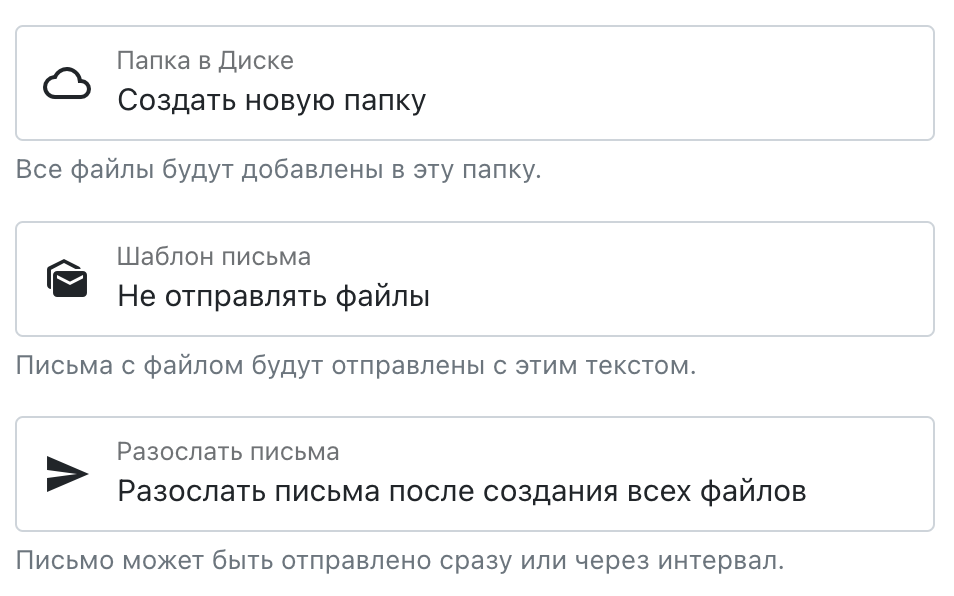 Okno ustawień automatycznego importu z Google Sheets
Okno ustawień automatycznego importu z Google Sheets
- Folder na Dysku, w którym będą tworzone pliki. Folder należy utworzyć wcześniej, np. o nazwie odpowiadającej nazwie wydarzenia lub dacie.
- Szablon wiadomości do wysyłki. Szablony znaleźć można w sekcji „Wiadomości” - „Szablony”.
- Wysyłanie wiadomości - czas, kiedy rozpocząć wysyłkę. Zaleca się ustawić „Wyślij wiadomości po utworzeniu wszystkich plików”.